Jak zmienić tło tapety w Ubuntu
Linux Ubuntu Podstawy Ubuntu / / March 19, 2020
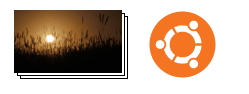 Pierwszym krokiem do personalizacji nowej konfiguracji Ubuntu jest zmiana tła pulpitu. Podczas gdy domyślne tapety są dość wspaniałe, miejsce będzie czuć się znacznie bardziej przytulnie, jeśli dodasz własną niestandardową tapetę Ubuntu. Oto jak:
Pierwszym krokiem do personalizacji nowej konfiguracji Ubuntu jest zmiana tła pulpitu. Podczas gdy domyślne tapety są dość wspaniałe, miejsce będzie czuć się znacznie bardziej przytulnie, jeśli dodasz własną niestandardową tapetę Ubuntu. Oto jak:
Krok 1
Kliknij prawym przyciskiem myszy puste miejsce na pulpicie i wybierz Zmień tło pulpitu.
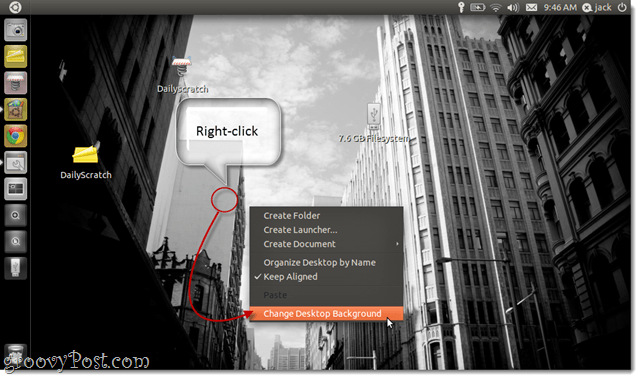
Krok 2
Spowoduje to otwarcie Preferencji wyglądu tło patka. Możesz wybrać jedną z wstępnie zainstalowanych tapet po prostu przez kliknięcie na nich.
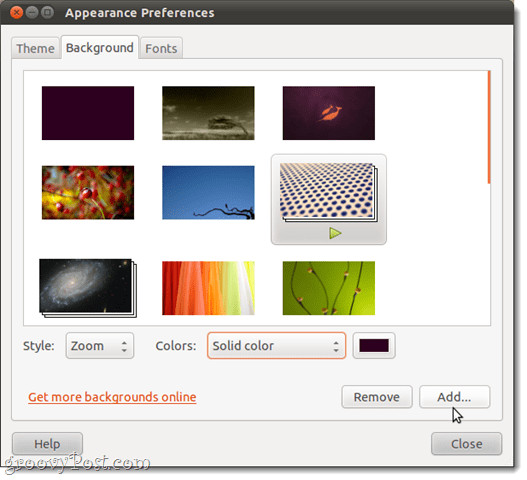
Należy również pamiętać, że niektóre z nich to pokazy slajdów, a nie statyczne tła pulpitu. Cyklicznie przegląda wiele zdjęć w losowych odstępach czasu. Możesz powiedzieć, że jest to pokaz slajdów, gdy ma pod nim przycisk Odtwórz i pojawia się jako stos zdjęć.
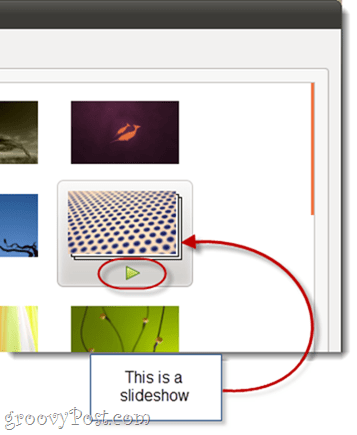
Krok 3
Opcjonalny. Wybierz Styl na tle pulpitu. To mówi Ubuntu, jak obchodzić się z tapetami, które nie pasują idealnie do twojego ekranu. Twoje opcje to:
- Dachówka - Powtórz obraz, aby całkowicie wypełnić ekran.
- Powiększenie - Wypełnia cały ekran obrazem poprzez zbliżenie. Może przyciąć jedną z krawędzi, ale nie zadziera z proporcjami.
- Centrum - Centruje obraz bez zmiany jego rozmiaru. Może pozostawić puste miejsce.
- Skala - Powiększa obraz, aż napotka co najmniej jedną krawędź. Zachowuje proporcje, ale może pozostawić puste miejsce.
- Rozciągać - Powiększa obraz, aby wypełnić całą pustą przestrzeń. Może przekrzywiać obraz, nadając mu zgięty lub zniekształcony wygląd.
- Zakres - Umożliwia rozszerzenie tła pulpitu na wiele monitorów.
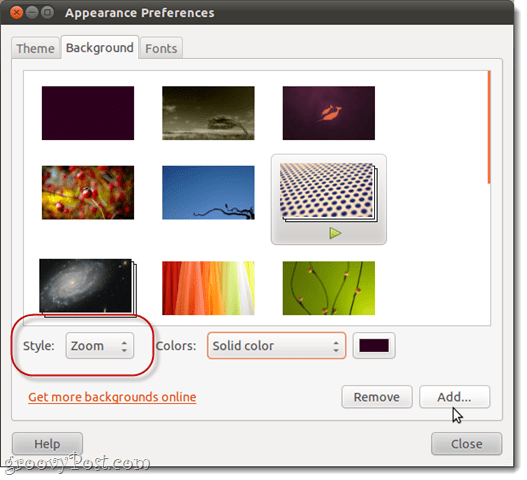
Polecam używać Powiększenie, co jest ustawieniem domyślnym.
Krok 4
Opcjonalny. Jeśli wybierzesz styl pulpitu, który pozostawia puste miejsce, możesz wybrać kolor, który ma być wyświetlany w obszarach, w których obraz nie obejmuje. Możesz wybrać jednolity kolor, gradient poziomy lub gradient pionowy. Następnie możesz określić, które kolory mają być wyświetlane.

Krok 5
Opcjonalny. Możesz dodać niestandardowe tła pulpitu przez Kliknięcie Dodaj… przycisk na dole. Umożliwia to przeglądanie dowolnego obrazu lub pliku obrazu, którego chcesz użyć jako tła pulpitu.
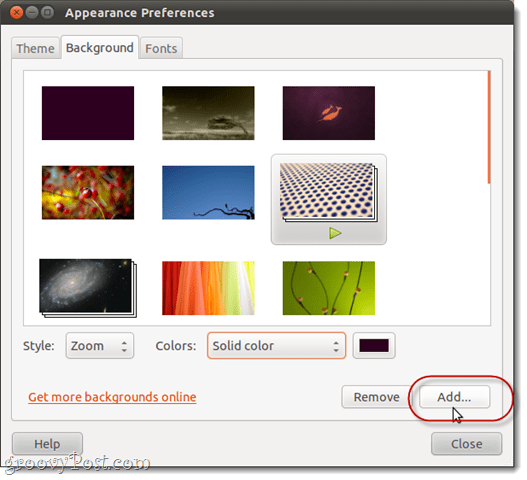
Możesz znaleźć inne darmowe obrazy pulpitu Ubuntu online przez Kliknięcie Uzyskaj więcej środowisk online. To się otworzy art.gnome.org/backgrounds w przeglądarce internetowej.
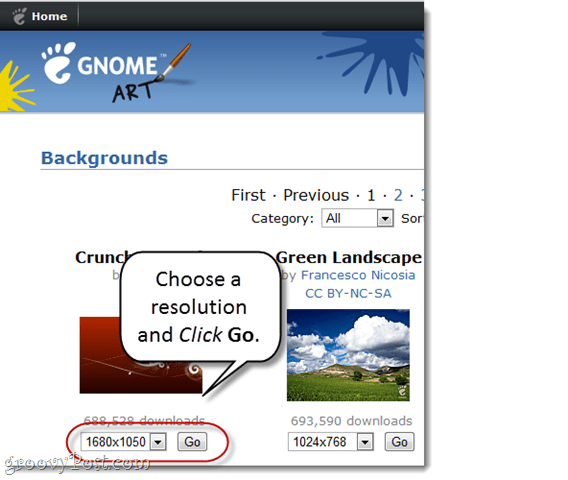
Podczas pobierania komputerów stacjonarnych z Internetu będziesz chciał wybrać rozdzielczość, która najlepiej odpowiada Twojemu komputerowi.
Jeśli nie masz pewności, jaka jest twoja rozdzielczość, naciśnij Wspaniały (Windows) i typ Monitory
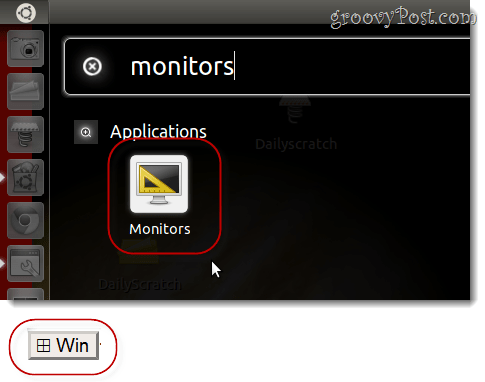
Uruchom aplikację Monitor Preferencje i spójrz w rozwijane menu, które czyta Rozkład.
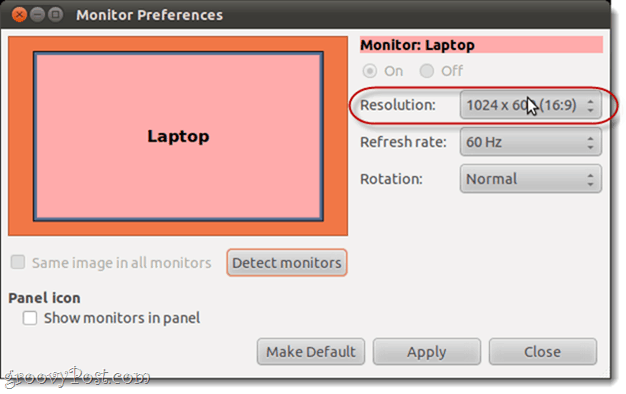
Wniosek
Jak widać, zmiana tła pulpitu w Ubuntu to pestka. Aby uzyskać najlepsze wyniki, upewnij się, że pobrany obraz pulpitu odpowiada rozdzielczości. Jeśli nie możesz znaleźć takiego, który pasuje do Twojej rozdzielczości, poszukaj takiego, który ma ten sam współczynnik kształtu, więc nie musisz go przycinać ani przekrzywiać.



